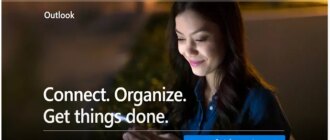Многие пользователи персонального компьютера, у которых есть печатающее устройство, нравится это или нет, задаются вопросом «Как установить принтер без установочного диска?». Этому может быть несколько причин: диск с программным обеспечением принтера был утерян, печатающее устройство устарело, а драйверы, которые поставлялись с устаревшей версией Windows, несовместимы с новой операционной системой, диск компьютера привод вышел из строя и т д. Теперь давайте посмотрим, как установить принтер на компьютер или ноутбук без этого же диска с драйверами и что для этого нужно.
Что необходимо для инсталляции принтера
Во-первых, как вы уже, наверное, догадались, принтер необходимо включить и подключить к компьютеру через интерфейс USB. Короче говоря, подключите компьютер и печатающее устройство с помощью кабеля USB.
Примечание: у многих начинающих пользователей в процессе подключения принтера к компьютеру возникает вопрос: к какому разъему USB подключить кабель. Знайте, что выбор разъема не имеет значения, подключайте кабель к одному из самых удобных для вас.
Во-вторых, если у вас нет дистрибутива драйвера, хранящегося на локальном диске вашего ПК и совместимого с вашей версией ОС, вам потребуется подключение к Интернету. В этом случае вам необходимо посетить официальный сайт производителя принтера и скачать его драйвер. Вы должны скачать, ориентируясь на модель принтера, тип операционной системы и ее разрядность. Например, драйвер для 64-битной версии Windows 7, 8 или 10 не будет работать для 32-битной Windows. Вы можете увидеть количество бит вашей операционной системы в разделе «Свойства системы». Для этого одновременно нажмите комбинацию клавиш на клавиатуре — Windows + Пауза / Стоп.
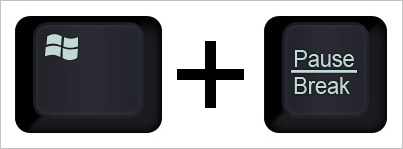
Откроется нужный нам раздел, где отображаются все его свойства с указанием бита операционной системы.
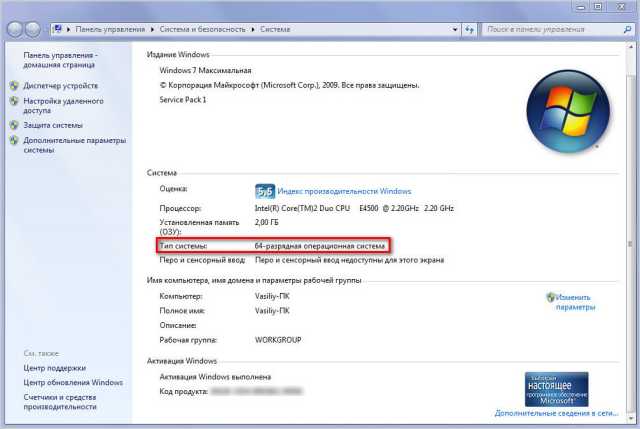
В-третьих, если модель принтера устарела и производитель не обеспечивает ее поддержку (путем обновления программного обеспечения для современных версий ОС), совместимые драйверы необходимо будет загрузить из альтернативных источников.
Как правильно устанавливать скаченный драйвер для принтера
В большинстве случаев драйверы, загруженные из Интернета, не устанавливаются так же, как установка с диска. Им не хватает мастера установки. Это касается драйверов как с официального сайта, так и из альтернативных источников.
Помните: перед установкой драйвера принтера, скачанного не с официального сайта, необходимо проверить его на вирусы. Это правило справедливо для всех исполнительных файлов, загружаемых из Интернета.
Как тогда их установить? Все просто, для начала, если драйверы загружены в архив, разархивируйте его, затем знакомой комбинацией клавиш Windows + Пауза / Стоп откройте раздел Свойства системы и перейдите в директорию Диспетчера устройств. Он отобразит все устройства, подключенные к компьютеру. Нас интересует товар «Принтеры». Щелкните по нему правой кнопкой мыши и в появившемся контекстном меню выберите пункт «Обновить драйвер».
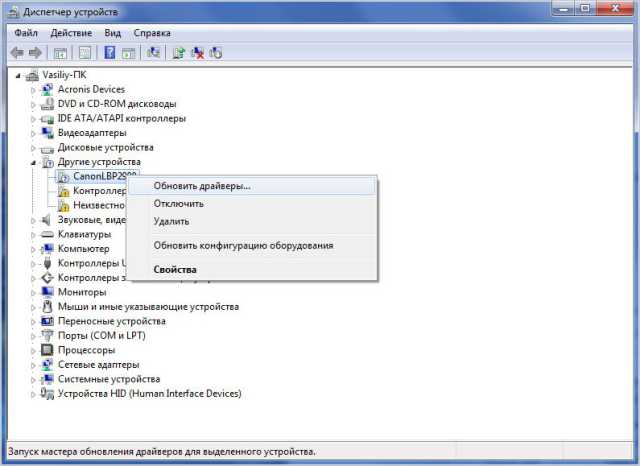
На следующем шаге вам нужно будет выбрать пункт «Искать на этом компьютере». Затем, нажав кнопку «Обзор», укажите каталог, в котором находятся загруженные и разархивированные драйверы, и нажмите «Далее». Начнется процесс установки, и принтер будет готов к работе.